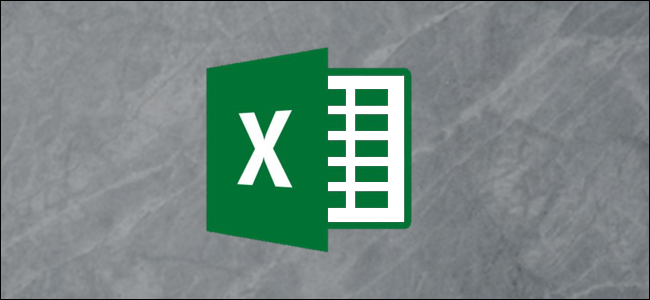
Excel的“文本到列”功能可以将单元格中的文本拆分成多列。这项简单的任务可以为用户省去手动将单元格中的文本拆分成几列的痛苦。
我们将从一个简单的示例开始,该示例将两个数据样本拆分成单独的列。然后,我们将探索此功能的另外两个用途,而大多数Excel用户并不知道这些用途。
文本到带有分隔文本的列
对于第一个示例,我们将使用带分隔数据的文本到列。这是更常见的拆分文本的场景,因此我们将从这里开始。
在下面的示例数据中,我们在一列中有一个名称列表。我们想把名字和姓氏分成不同的栏。
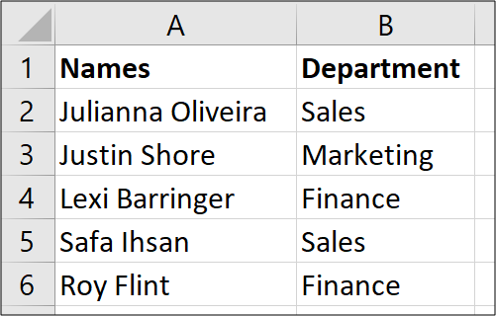
在本例中,我们希望名字保留在A列,而姓氏移到B列。我们在B列(部门)中已经有了一些信息。所以我们需要首先插入一列,并给它一个标题。
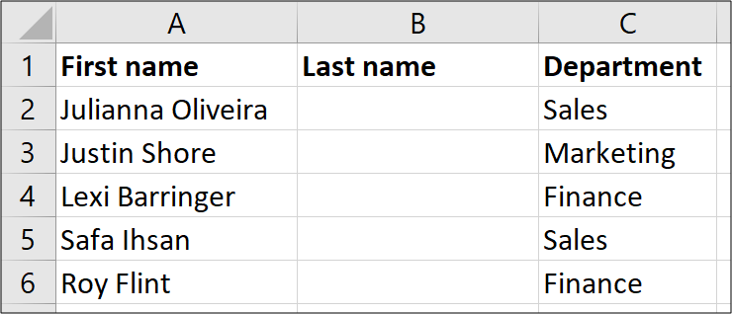
接下来,选择包含名称的单元格范围,然后单击Data>Text to Columns

这将打开一个向导,您将在其中执行三个步骤。第一步是指定内容的分隔方式。分隔表示要拆分的不同文本由特殊字符(如空格、逗号或斜杠)分隔。这就是我们在这里要选的。(我们将在下一节讨论固定宽度选项。)
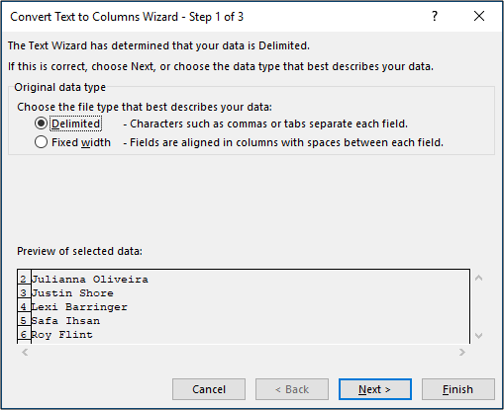
在第二步中,指定分隔符。在我们的简单示例数据中,名字和姓氏由空格分隔。因此,我们将删除“Tab”中的复选标记,并在“Space”选项中添加复选标记。
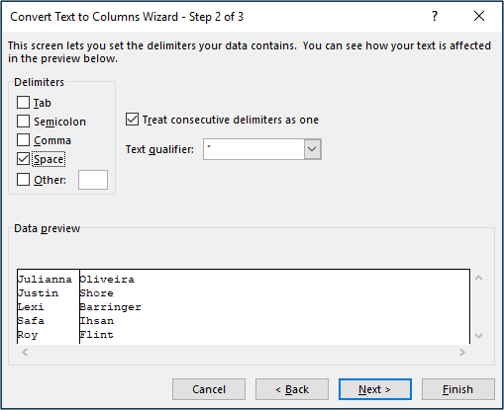
在最后一步,我们可以格式化内容。对于我们的示例,我们不需要应用任何格式,但是您可以指定数据是文本格式还是日期格式,甚至可以对其进行设置,以便在此过程中将一种格式转换为另一种格式。
我们还将目的地保留为$A$2,以便它将名称从其当前位置拆分,并将姓氏移到B列。
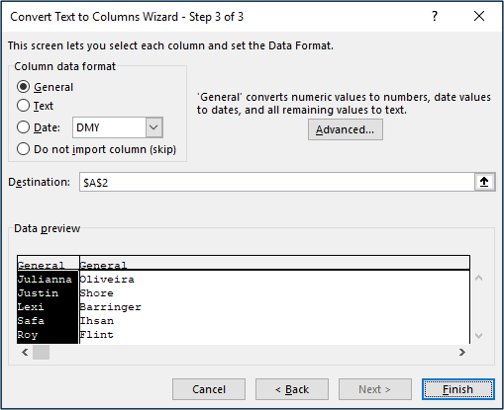
当我们单击向导上的“Finish”时,Excel将名字和姓氏分开,现在我们就有了新的、完全填充的B列。
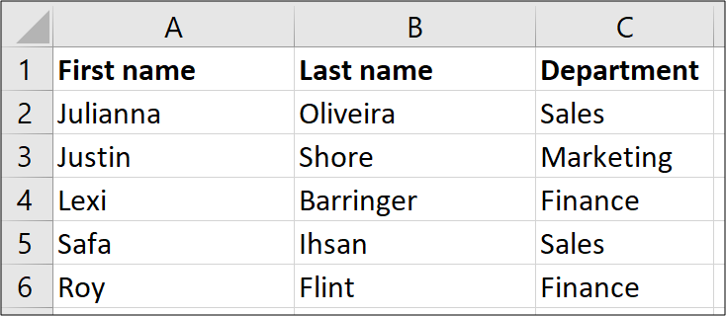
文本到具有固定宽度文本的列
在本例中,我们将拆分具有固定宽度的文本。在下面的数据中,我们有一个发票代码,它始终以两个字母开头,后跟可变数量的数字。由两个字母组成的代码表示客户,其后的数字值表示发票编号。我们希望将发票代码的前两个字符与其后的数字分开,并将这些值存入我们设置的客户和发票编号列(列B和列C)。我们还希望在A列中保持完整的发票代码。
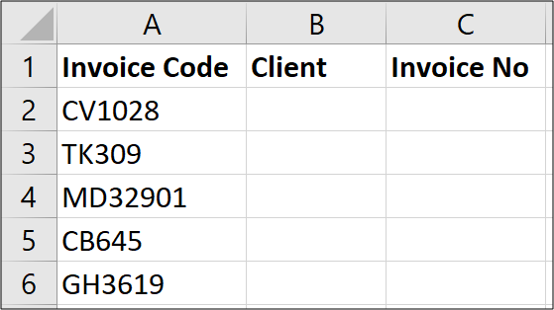
因为发票代码总是两个字符,所以它的宽度是固定的。
首先选择包含要拆分的文本的单元格范围,然后单击“数据”>“文本到列”。

在向导的第一页上,选择“固定宽度”选项,然后单击“下一步”。
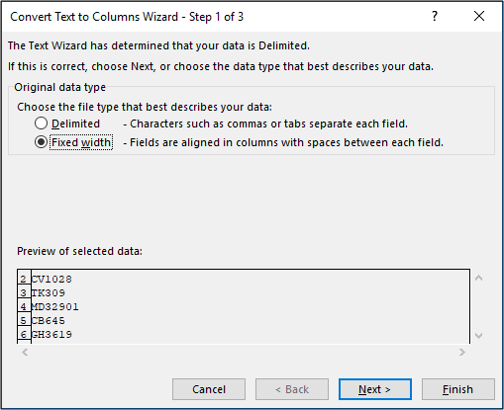
在下一页上,我们需要指定要拆分内容的列中的位置。我们可以通过在提供的预览区域中单击来完成此操作。
注意:列的文本有时会提供建议的分隔符。这可以节省你的时间,但要注意。这些建议并不总是正确的。
在“数据预览”区域中,单击要插入分隔符的位置,然后单击“下一步”。
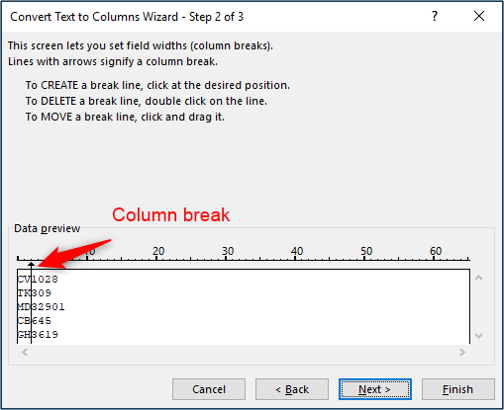
在最后一步中,在Destination框中键入单元格B2(=$B$2),然后单击“Finish”。
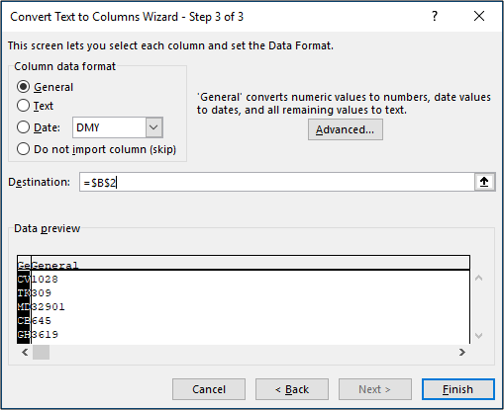
发票编号已成功分隔到B列和C列。原始数据保留在A列。
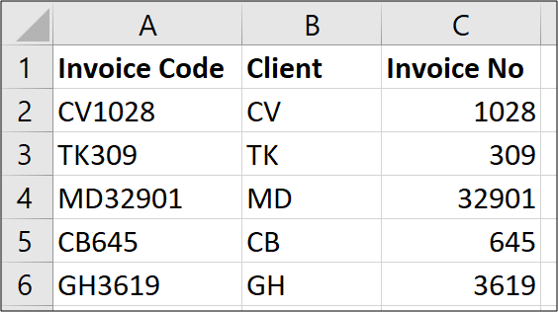
因此,我们现在了解了如何使用分隔符和固定宽度来拆分内容。我们还研究了就地拆分文本和将其拆分到工作表上的不同位置。现在让我们看一下Text to Column的两个额外的特殊用法。
将美国日期转换为欧洲格式
文本到列的一个奇妙用途是转换日期格式。例如,将美国日期格式转换为欧洲日期格式或将欧洲日期格式转换为欧洲日期格式。
我住在英国,所以当我将数据导入Excel电子表格时,有时会将其存储为文本。这是因为源数据来自美国,而日期格式与我安装的Excel中配置的区域设置不匹配。
所以,它的文本到专栏是为了拯救这些转换。下面是一些美国格式的日期,我的Excel副本没有理解。
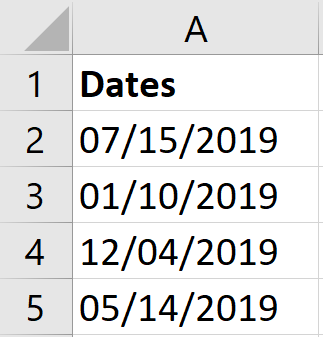
首先,我们将选择包含要转换的日期的单元格范围,然后单击Data>Text to Columns。

在向导的第一页上,我们将其保留为分隔状态,在第二步中,我们将不删除所有的分隔符选项,因为我们实际上不想拆分任何内容。
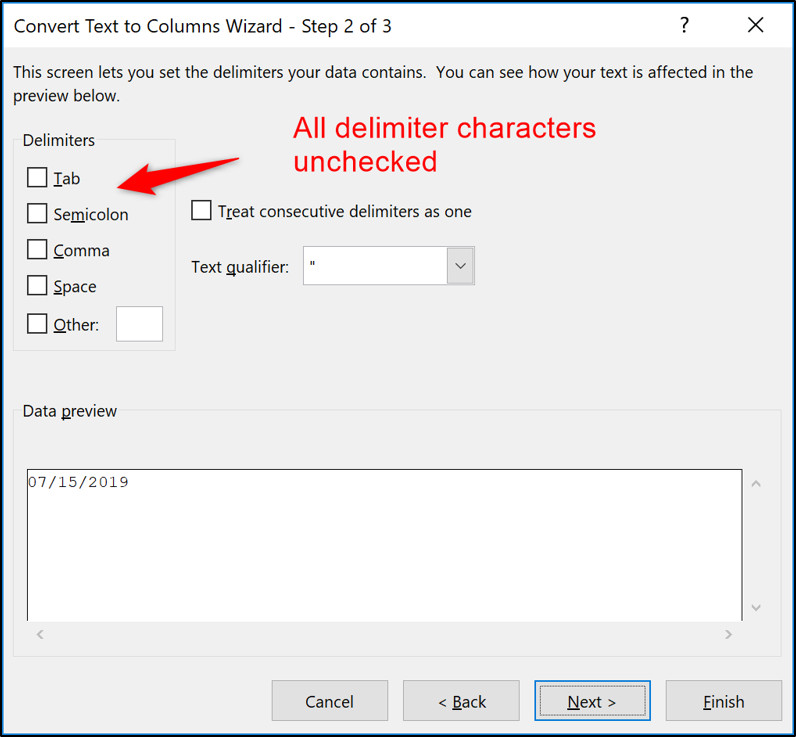
在最后一页上,选择日期选项,然后使用列表指定您收到的数据的日期格式。在本例中,我将选择MDY-美国通常使用的格式。
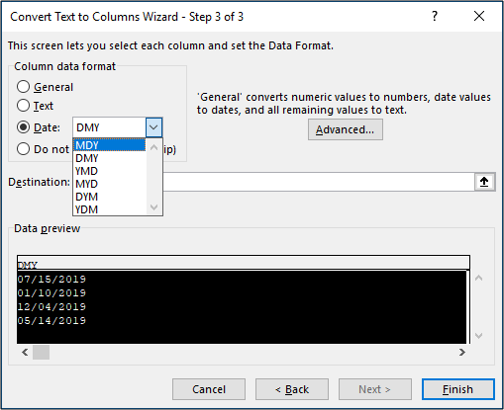
单击“Finish”后,日期转换成功,准备进行进一步分析。
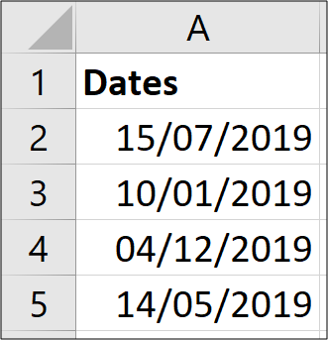
转换国际号码格式
除了是转换不同日期格式的工具外,文本到列还可以转换国际数字格式。
在英国,小数点用于数字格式。举个例子,1064.34这个数字是1000多一点。
但在许多国家,使用的是小数逗号。因此Excel会误解该数字并将其存储为文本。他们会说这个数字是1.064,34。
谢天谢地,在Excel中使用国际数字格式时,我们的好友Text to Columns可以帮助我们转换这些值。
在下面的示例中,我有一个用小数逗号格式化的数字列表。因此,我在Excel中的区域设置无法识别它们。
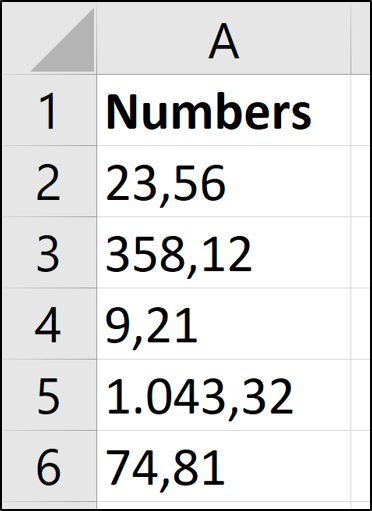
此过程与我们用于转换日期的过程几乎相同。选择值范围,标题为:数据>文本到列,选择分隔符选项,然后删除所有分隔符字符。在向导的最后一步,这次我们将选择“General”选项,然后单击“Advanced”按钮。
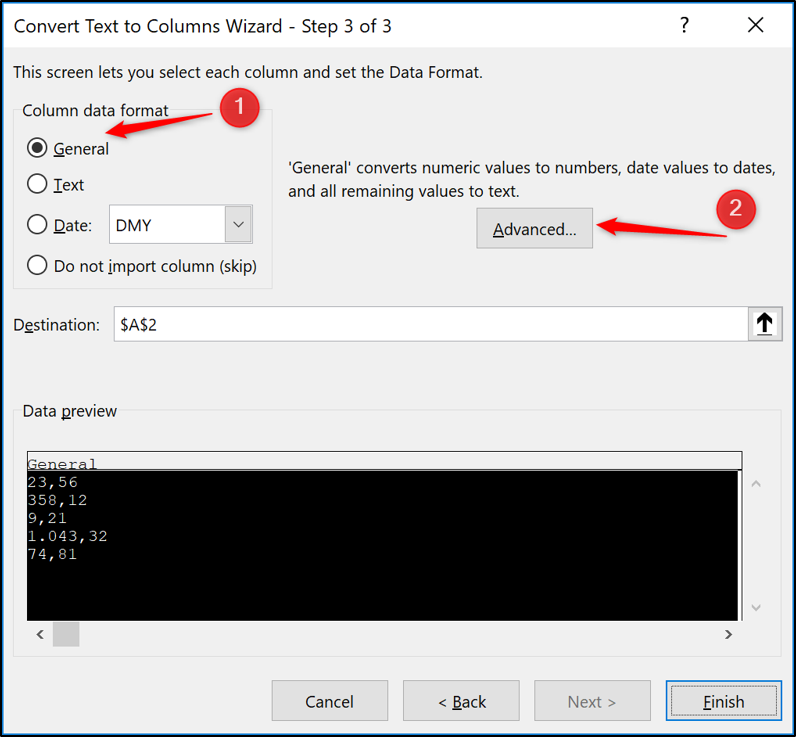
在打开的设置窗口中,在提供的千位分隔符和小数分隔符框中输入要使用的字符。单击“确定”,然后在返回向导时单击“完成”。
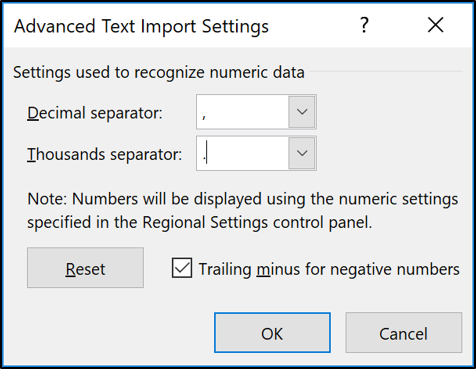
这些值将被转换,现在被识别为数字以供进一步计算和分析。
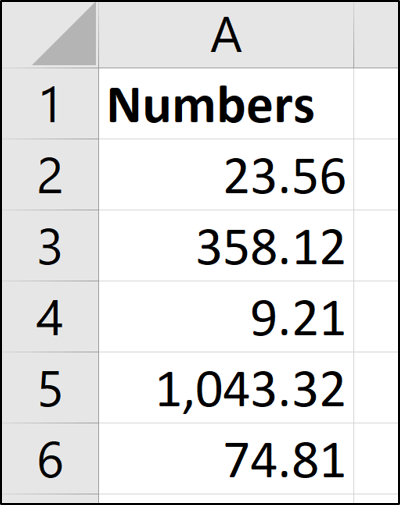
从文本到栏目的功能比人们意识到的要强大得多。它将内容分成不同列的经典用法非常有用。特别是在处理我们从其他人那里收到的数据时,鲜为人知的转换日期和国际数字格式的能力是神奇的。